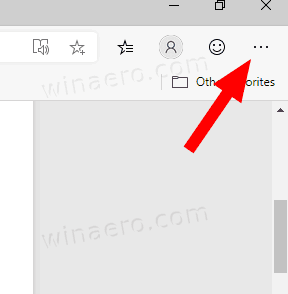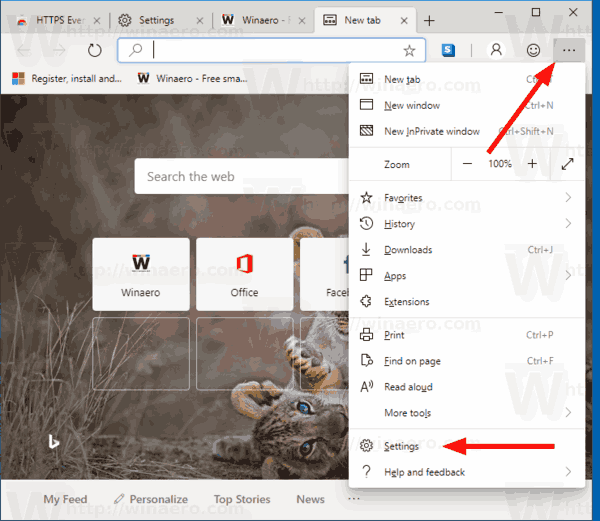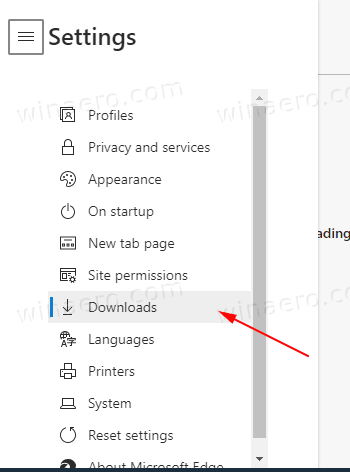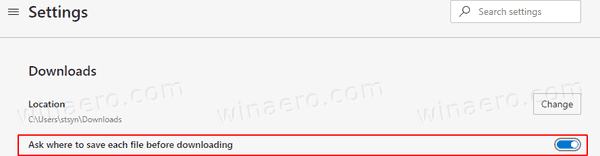Как да включите или изключите Попитайте къде да запазите за изтегляне на Microsoft Edge Chromium
По подразбиране Microsoft Edge запазва изтеглените от вас файлове в папката за изтегляния, която обикновено е зададена на C: Потребители потребителско име Изтегляния. Може да искате да промените поведението му и да го накарате да поискате папка, в която да запазите всеки файл, който изтегляте.
Реклама
как да свържете раздора, за да спотифицирате
С браузъра Edge Microsoft премина към двигателя на Chromium's Blink от собствения си проект EdgeHTML, за да направи браузъра съвместим с всички съвременни уеб стандарти, предлагайки най-добра производителност и съвместимост с популярни разширения.
Microsoft ще поддържа новия браузър Edge на Windows 7, Windows 8 / 8.1, Windows 10 и macOS. Също така разработчиците са на път да създадат Linux версия на браузъра.
В момента Microsoft използва три канала, за да доставя актуализации на Edge Insiders. Канарският канал получава актуализации ежедневно (с изключение на събота и неделя), каналът Dev получава актуализации ежеседмично, а Бета каналът се обновява на всеки 6 седмици. Стабилният канал също е по пътя си към потребителите . Можете да намерите действителните версии на Insider Preview в края на тази публикация. Очаква се стабилната версия на Microsoft Edge да бъде пусната на 15 януари 2020 г. .
Нека да видим как да накараме браузъра Edge Chromium винаги да пита къде да запази всеки файл, преди да го изтеглите.
За да включите или изключите Попитайте къде да запазите за изтегляне на Microsoft Edge Chromium,
- Отворете браузъра Edge Chromium.
- Щракнете върху бутона на менюто или натиснете Alt + F, за да отворите менюто.
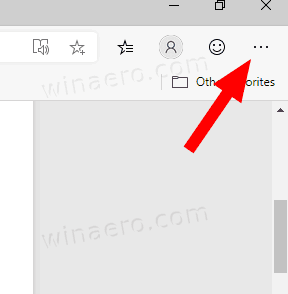
- От менюто изберетеНастройки.
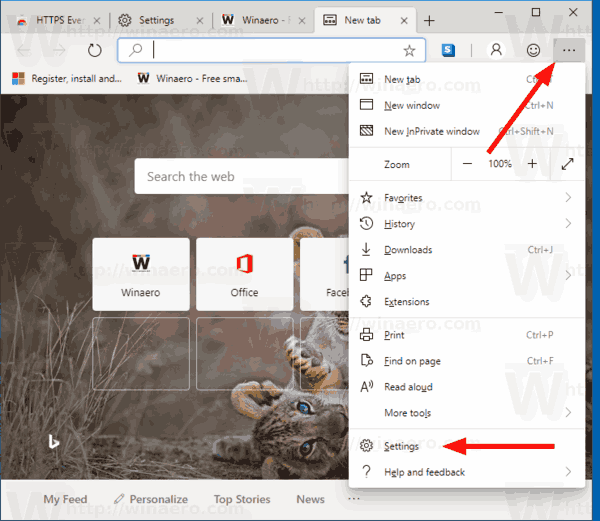
- Вляво кликнете върхуИзтегляния.
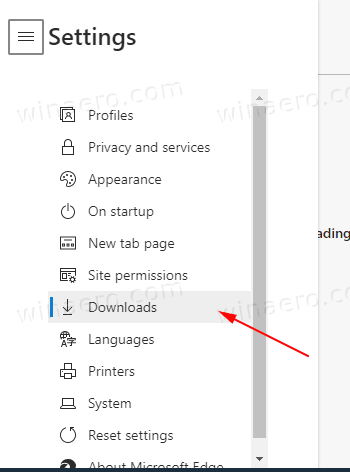
- Вдясно активирайте или деактивирайте опциятаПопитайте къде да запазите всеки файл, преди да изтеглитеза това, което искате.
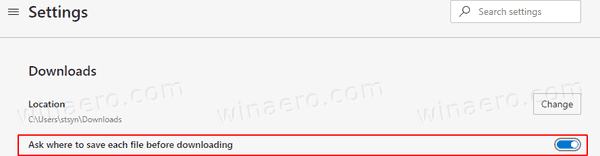
Ти си готов!
Действителни версии на Microsoft Edge
Действителните версии на Edge Chromium преди изданието са както следва:
- Бета канал: 79.0.309.54
- Dev Channel: 80.0.361.9 (виж какво ново )
- Канарски канал: 80.0.370.0
Разгледах много Edge трикове и функции в следващата публикация:
Ръчно с новия Microsoft Edge, базиран на Chromium
как да преместите всички игри с пара на друго устройство
Също така вижте следните актуализации.
- Активирайте генератора на QR кодове за URL адрес на страница в Edge Chromium
- Edge получава тясна интеграция на PWA с Windows Shell
- Edge Chromium скоро ще синхронизира вашите разширения
- Edge Chromium представя функция за несигурно блокиране на съдържанието
- Активирайте строго предотвратяване на проследяването за режим InPrivate в Microsoft Edge
- Edge Chromium получава потребителски интерфейс на падащ прозорец на цял екран
- Edge Chromium за ARM64 устройства вече е на разположение за тестване
- Активирайте Classic Edge и Edge Chromium, работещи едно до друго
- Експортиране на предпочитани в HTML файл в Microsoft Edge Chromium
- Edge за Linux идва официално
- Edge Chromium Stable идва на 15 януари 2020 г. с нова икона
- Microsoft Edge получава ново лого
- Активирайте тъмния режим за всички сайтове в Microsoft Edge
- Edge Chromium вече е PDF четец по подразбиране, ето как да промените това
- Edge Chromium получава прогноза за времето и поздрави на страницата в новия раздел
- Edge премахва опцията за блокиране от блокиране на автоматично възпроизвеждане на медии
- Edge Chromium: замразяване на раздели, поддръжка на режим с висок контраст
- Edge Chromium: Блокирайте бисквитки на трети страни за режим InPrivate, Достъп до разширение за търсене
- Microsoft постепенно се отървава от закръгления потребителски интерфейс в Edge Chromium
- Edge сега позволява деактивиране на бутона за усмивка за обратна връзка
- Блокирайте потенциално нежелани приложения за изтегляне в Microsoft Edge
- Global Media Controls в Microsoft Edge получават бутон за отхвърляне
- Microsoft Edge: Нови опции за блокиране на автоматично изпълнение, актуализирана проследяване на проследяването
- Изключете News Feed на страницата на новия раздел в Microsoft Edge
- Бутон за активиране на менюто за разширения в Microsoft Edge Chromium
- Премахнете бутона за усмивка за обратна връзка в Microsoft Edge
- Microsoft Edge няма повече да поддържа ePub
- Най-новите функции на Microsoft Edge Canary Tab Hover Cards
- Microsoft Edge сега се отменя автоматично
- Пътна карта на Microsoft Details Edge Chromium
- Microsoft позволява глобален медиен контрол в Microsoft Edge
- Как да използваме гласове с облак в Microsoft Edge Chormium
- Microsoft Edge Chromium: Никога не превеждайте, Предварително попълване на търсене с избор на текст
- Активирайте Caret Browsing в Microsoft Edge Chromium
- Активирайте IE Mode в Chromium Edge
- Каналът за стабилна актуализация направи първата си поява за Microsoft Edge Chromium
- Microsoft Edge Chromium получава актуализиран бутон за разкриване на парола
- Какво представляват контролирани разгръщания на функции в Microsoft Edge
- Edge Canary добавя нова значка за текст InPrivate, нови опции за синхронизиране
- Microsoft Edge Chromium: Изчистване на данните за сърфиране при излизане
- Microsoft Edge Chromium вече позволява превключване на темата
- Microsoft Edge: Поддръжка на Windows Spell Checker в Chromium Engine
- Microsoft Edge Chromium: Предварително попълване на търсене с избор на текст
- Microsoft Edge Chromium получава настройки за предотвратяване на проследяването
- Microsoft Edge Chromium: Променете езика на дисплея
- Шаблони за групови правила за Microsoft Edge Chromium
- Microsoft Edge Chromium: Прикачване на сайтове към лентата на задачите, IE режим
- Microsoft Edge Chromium ще позволи деинсталирането на PWA като настолни приложения
- Microsoft Edge Chromium включва информация за YouTube Video в OSD за контрол на силата на звука
- Microsoft Edge Chromium Canary Подобрения в тъмен режим
- Показване на икона само за отметка в Microsoft Edge Chromium
- Autoplay Video Blocker идва в Microsoft Edge Chromium
- Microsoft Edge Chromium получава опции за персонализиране на страницата в нов раздел
- Активирайте Microsoft Search в Microsoft Edge Chromium
- Инструментите за граматика вече са налични в Microsoft Edge Chromium
- Microsoft Edge Chromium сега следва системната тъмна тема
- Ето как изглежда Microsoft Edge Chromium на macOS
- Microsoft Edge Chromium вече инсталира PWA в основата на менюто 'Старт'
- Активирайте Translator в Microsoft Edge Chromium
- Microsoft Edge Chromium динамично променя своя потребителски агент
- Microsoft Edge Chromium предупреждава, когато работи като администратор
- Промяна на търсачката в Microsoft Edge Chromium
- Скриване или показване на лентата с предпочитани в Microsoft Edge Chromium
- Инсталирайте разширенията на Chrome в Microsoft Edge Chromium
- Активирайте тъмния режим в Microsoft Edge Chromium
- Функциите на Chrome, премахнати и заменени от Microsoft в Edge
- Microsoft пусна базирани на Chromium версии на Edge Preview
- Базиран на хром Edge за поддръжка на 4K и HD видео потоци
- Разширението Microsoft Edge Insider вече се предлага в Microsoft Store
- Ръчно с новия Microsoft Edge, базиран на Chromium
- Разкрита страница на Microsoft Edge Insider Addons
- Microsoft Translator вече е интегриран с Microsoft Edge Chromium